发布时间:2018年04月13日 11时56分25秒作者:绿茶系统来源:www.leisu123.com
安装win10系统的方法有很多,包括在线升级、升级助手安装和镜像安装,由于在线升级的方式会因网络等因素存在问题,所以很多用户选择下载win10正式版iso镜像文件来安装。那么win10 iso怎么安装呢?下面,小编就同大伙一同探讨一下Win10 ISO镜像文件安装方法。
Windows 10 是美国微软公司所研发的新一代跨平台及设备应用的操作系统。Windows 10是微软发布的最后一个独立Windows版本,因为有很多使用用户下载Win10语言包之后,出现中英文或者其他语言环境不稳定,那么win10 iso怎么安装?下面,小编就来跟大家讲解Win10 ISO镜像文件安装方法。
Win10 ISO镜像文件安装方法
准备工作:
1、备份C盘和桌面文件,防止重要数据丢失
2、虚拟光驱
使用WinRAR把win10 iso镜像解压到C盘之外的分区,或者直接使用虚拟光驱加载
双击“setup.exe”打开安装界面,选择是否马上下载更新,选择不是现在,下一步
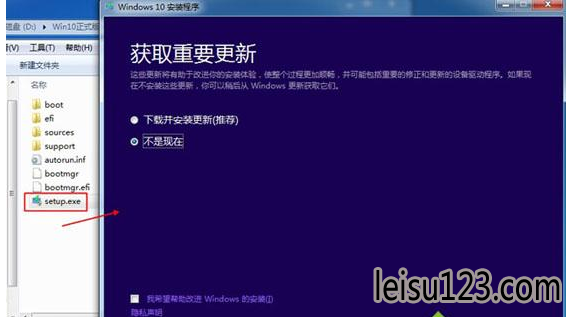
ISO电脑图解-1
“接受”许可协议执行下一步
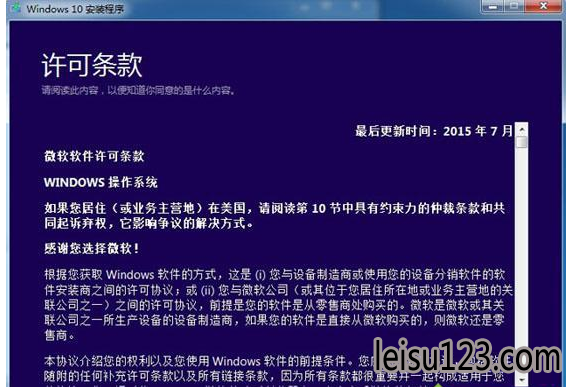
ISO电脑图解-2
“升级”是直接升级到win10,“自定义”则是覆盖安装,win7或win8.1用户选择升级
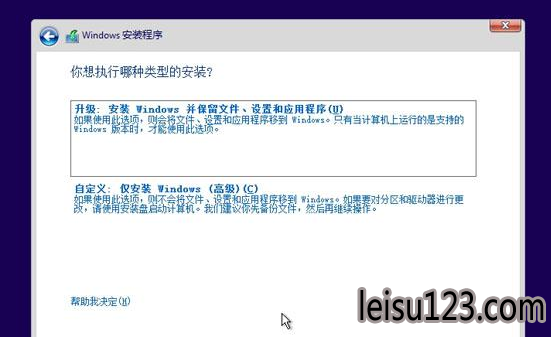
安装ISO电脑图解-3
选择升级的用户,选择要保留的内容,下一步

Win10电脑图解-4
检测电脑配置之后,提示可以安装,点击“安装”
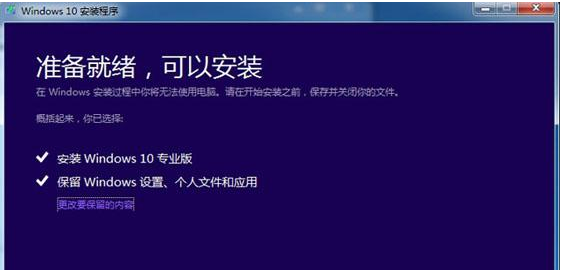
ISO电脑图解-5
进入这个界面,开始安装win10系统
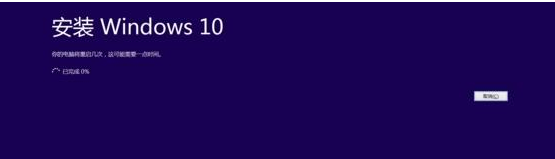
Win10电脑图解-6
接着电脑自动重启,进行win10的安装操作,等待安装完成

Win10电脑图解-7
以上就是Win10 ISO镜像文件安装方法。